目次
iOS 16は、大小さまざまなアップデートに満ちています。iOS 16がもたらすアップデートのひとつは、iPhoneにFitnessアプリが追加されたことです。Apple Watchがなくても、iPhoneで目標を設定したり、毎日の活動を記録したりできるようになりました。
フィットネス・アプリから毎日の活動を記録するのは簡単で、そのデータはヘルス・アプリにも転送されます。Apple Watchをお持ちの方なら、このアプリはほとんど同じようにお使いいただけますが、いくつか注意点があります。Apple Watchをお持ちでない方は、スタンディングリングとエクササイズリングにアクセスできません(ウォーキングリングのみ)。
しかし、Apple Watchに大金を払わなくても、多くのユーザーが健康的なライフスタイルを送ることができるようになることは歓迎すべきことです。
歩数を記録するためのフィットネス・アプリの設定
フィットネス・アプリを初めて使う場合は、最小限の設定プロセスでほとんど入力する必要はありません。一度設定すれば、あとは公園でiPhoneに歩数を記録させるだけです。
まず、iOS 16を搭載したiPhoneのホーム画面またはアプリライブラリから「Fitness」アプリを起動します。
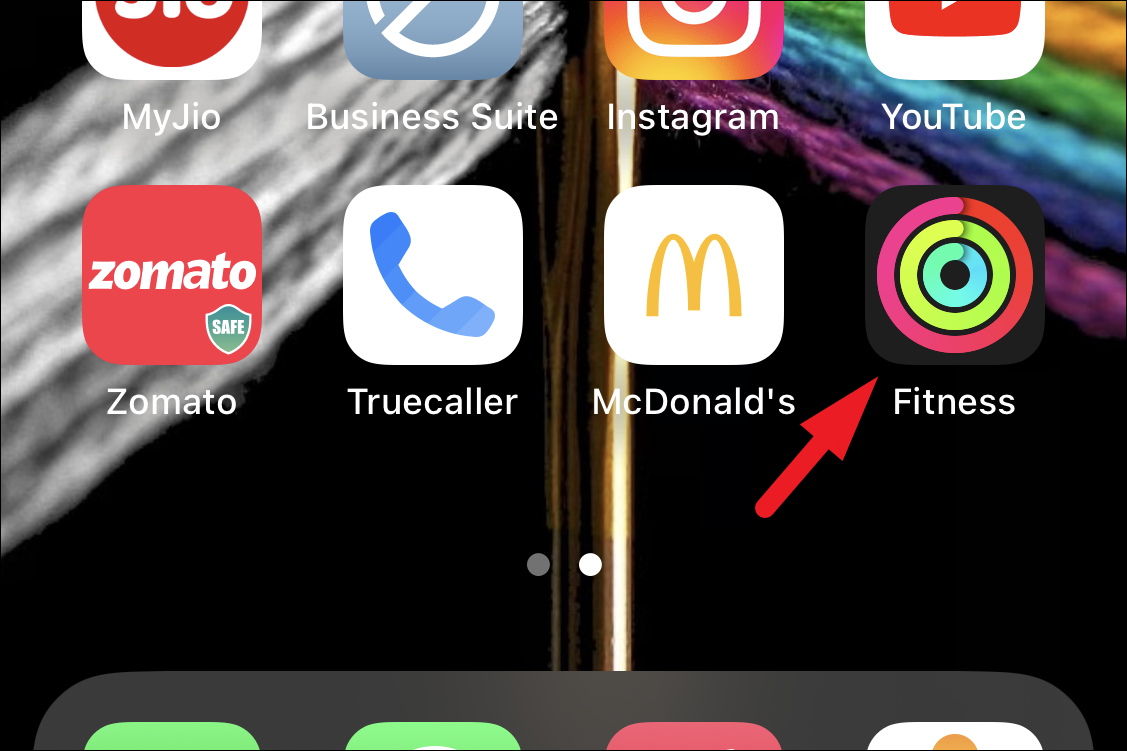
そして、画面下の部分から「続ける」ボタンをタップして次に進みます。
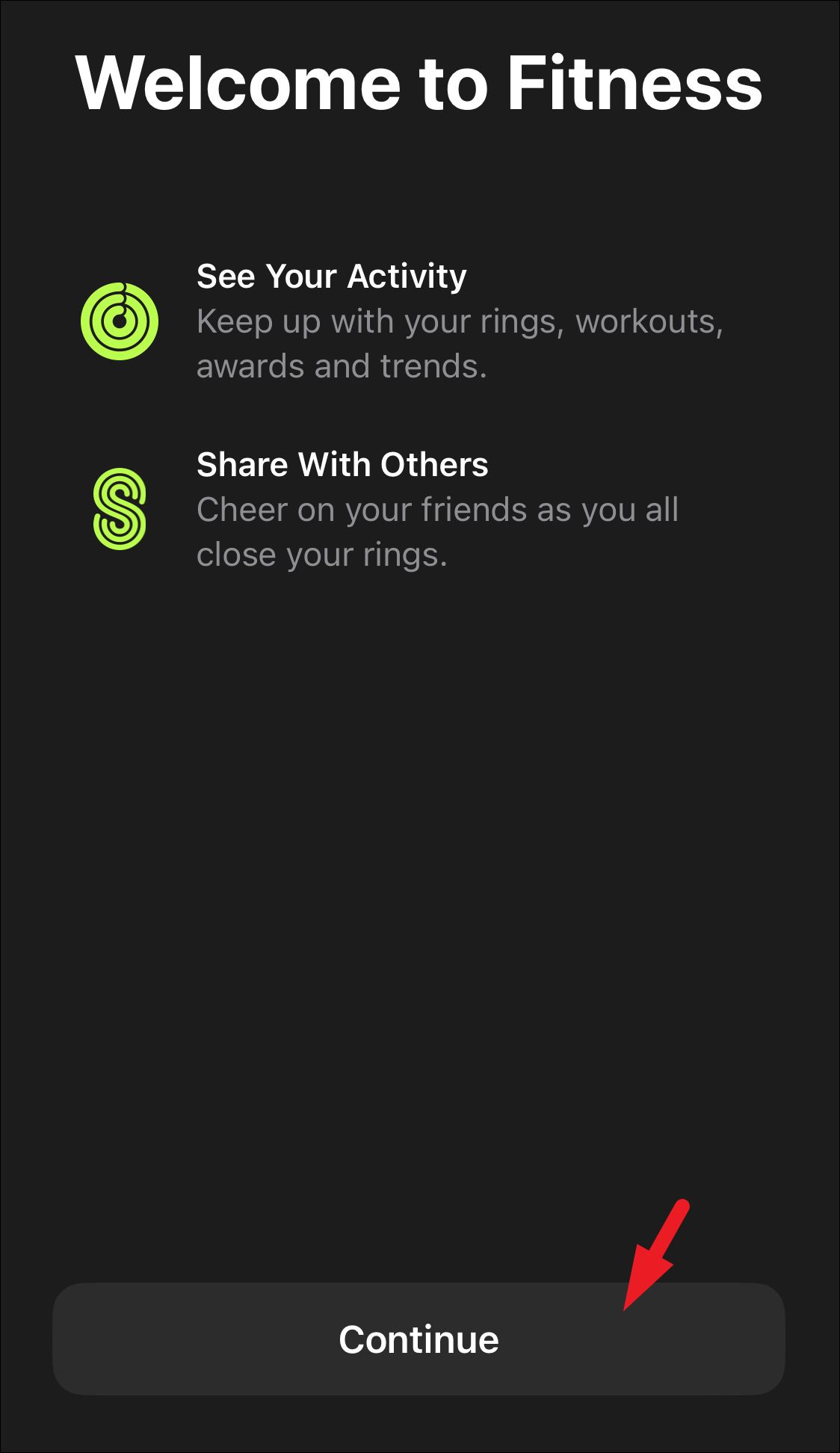
次に、「続行」ボタンをタップして、アプリからの通知を許可します。
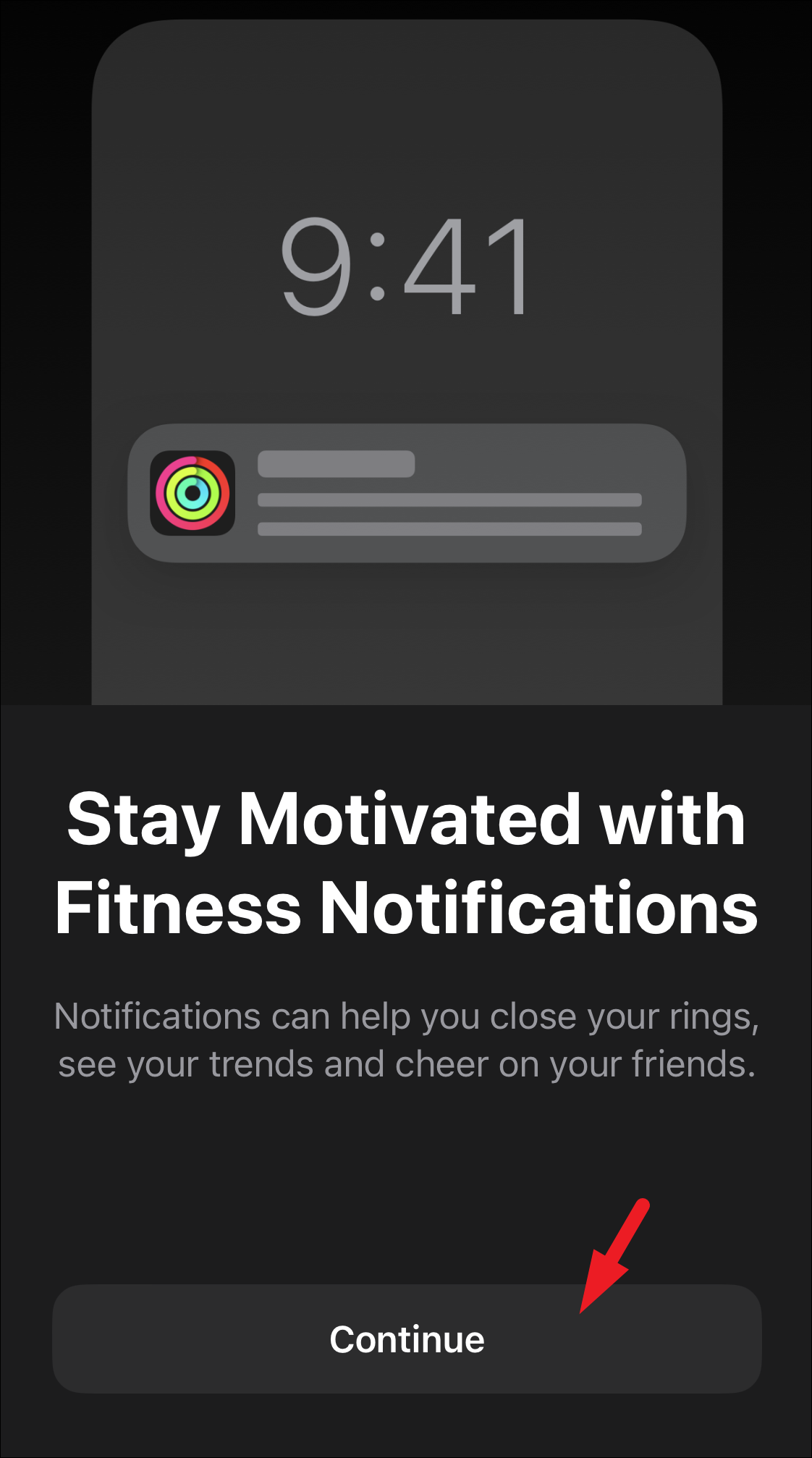
これにより、画面にアラートが表示されます。通知を通過させたい場合は「許可」、気になる場合は「許可しない」をタップしてください。
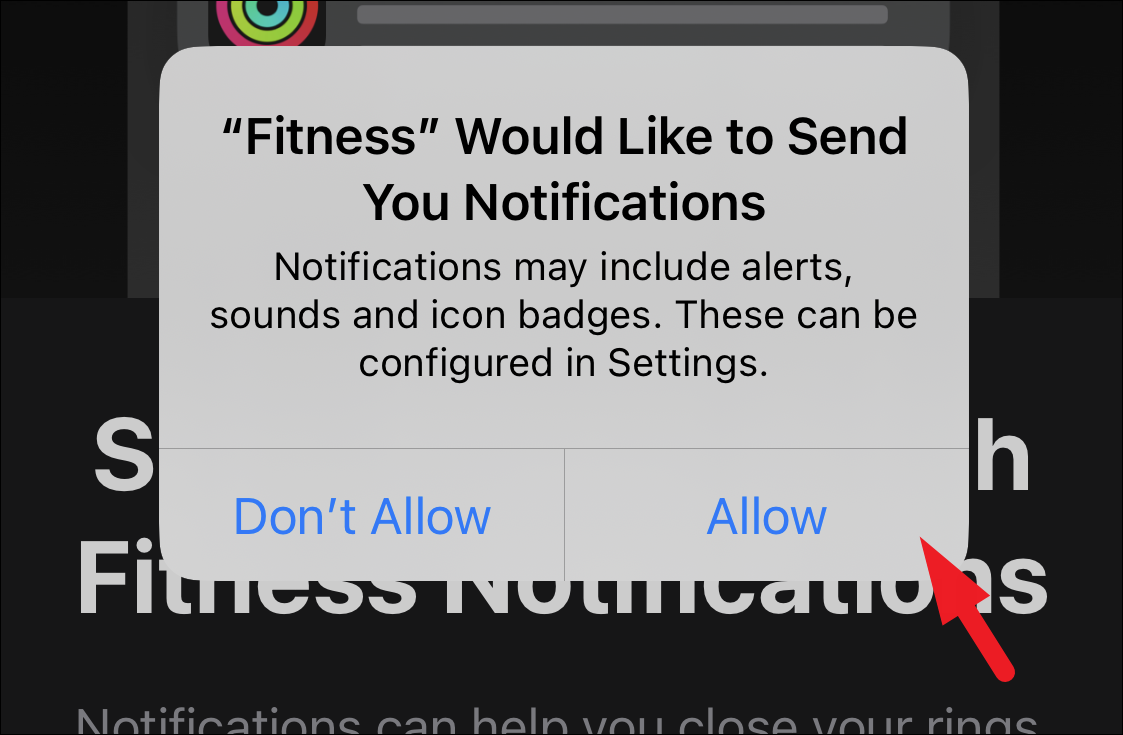
ここで、身体的属性や年齢などの情報を入力し、「続ける」ボタンをタップします。すでにHealthアプリで設定されている場合は、ここで入力する必要はありません。
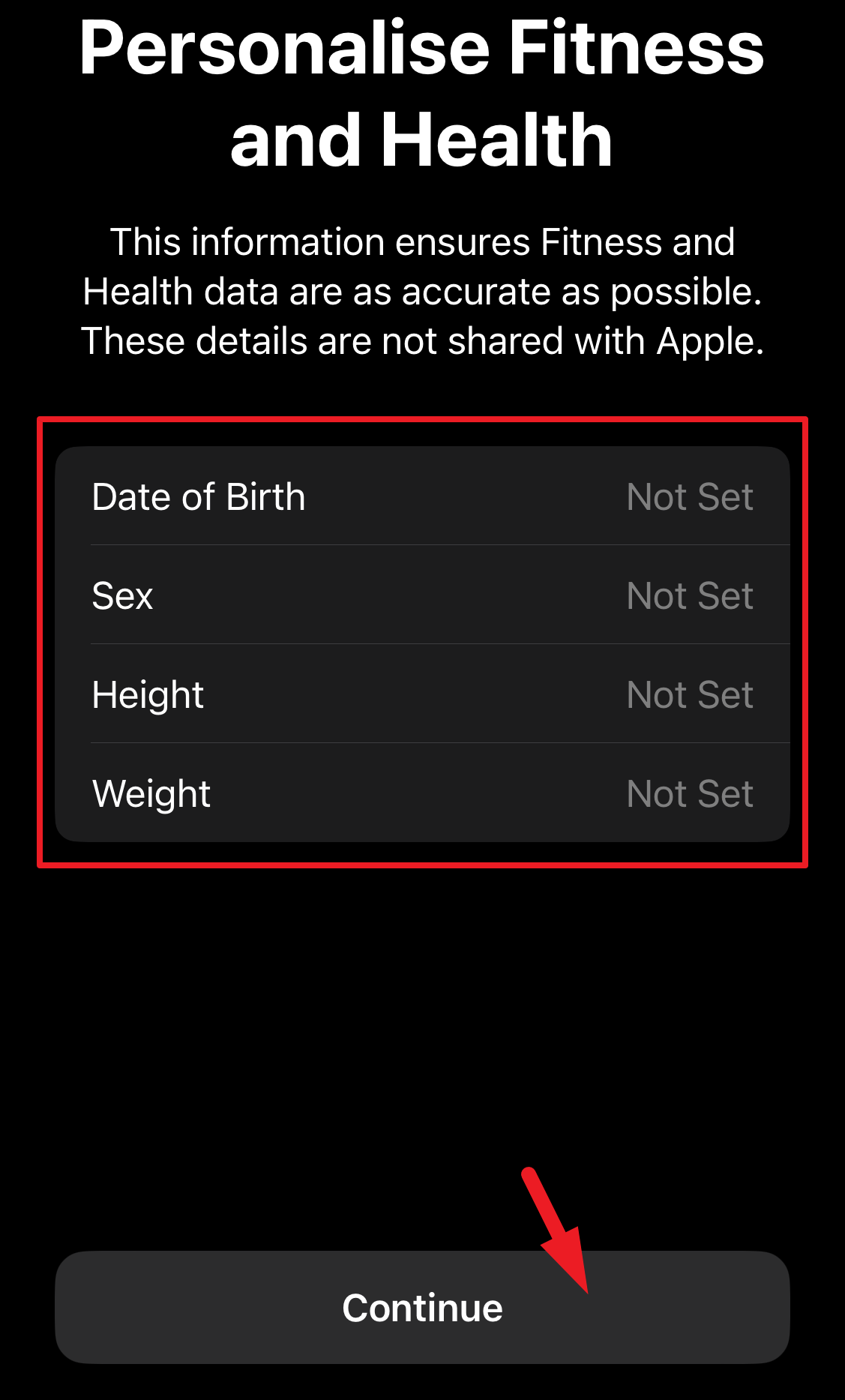
その後、1日の移動目標を設定する必要があります。プリセットのテンプレートである「ライト」、「モデレート」、「ヘビー」のいずれかを選択することができます。また、’ ‘ と ‘-‘ ボタンを使って消費カロリーを増減させることもできます。一日のフィットネス目標が決まったら、’Set Move Goal’ボタンをタップして次に進みます。
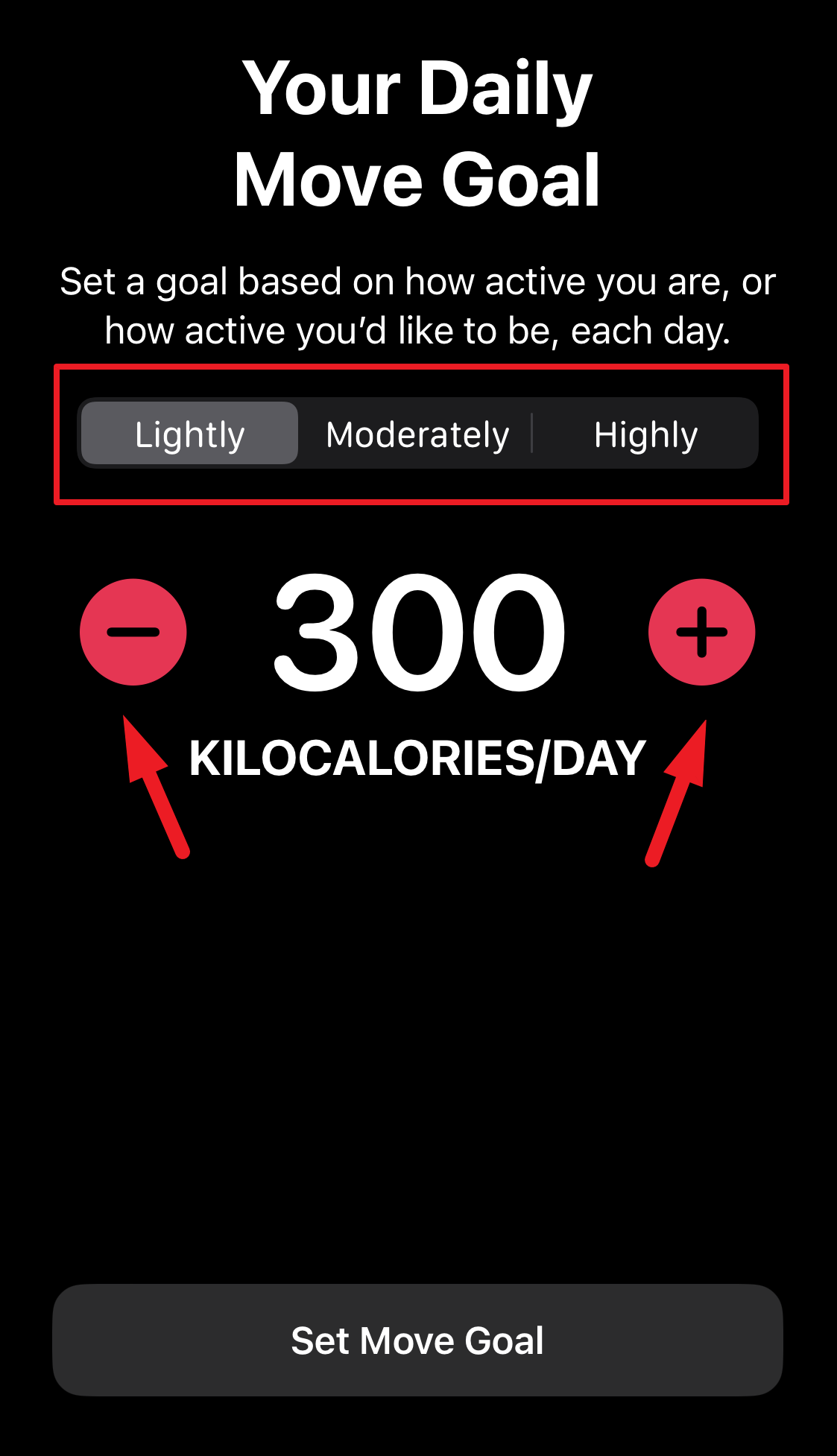
といったところでしょうか。これで、Fitnessアプリで毎日のトラッキング目標を設定することに成功しました。先ほども言いましたが、設定作業はわりと最低限で済みます。
ただし、散歩やランニング、ウォーキングなど、1日の移動目標にカウントされたい場合は、アクティビティを記録するためにiPhoneを携帯していることを確認してください。
フィットネスアプリの使い方
毎日のアクティビティ状況を確認するには、フィットネスアプリにいつでもアクセスし、進捗状況を確認することができます。1日中動いて、アクティビティリングを閉じます。
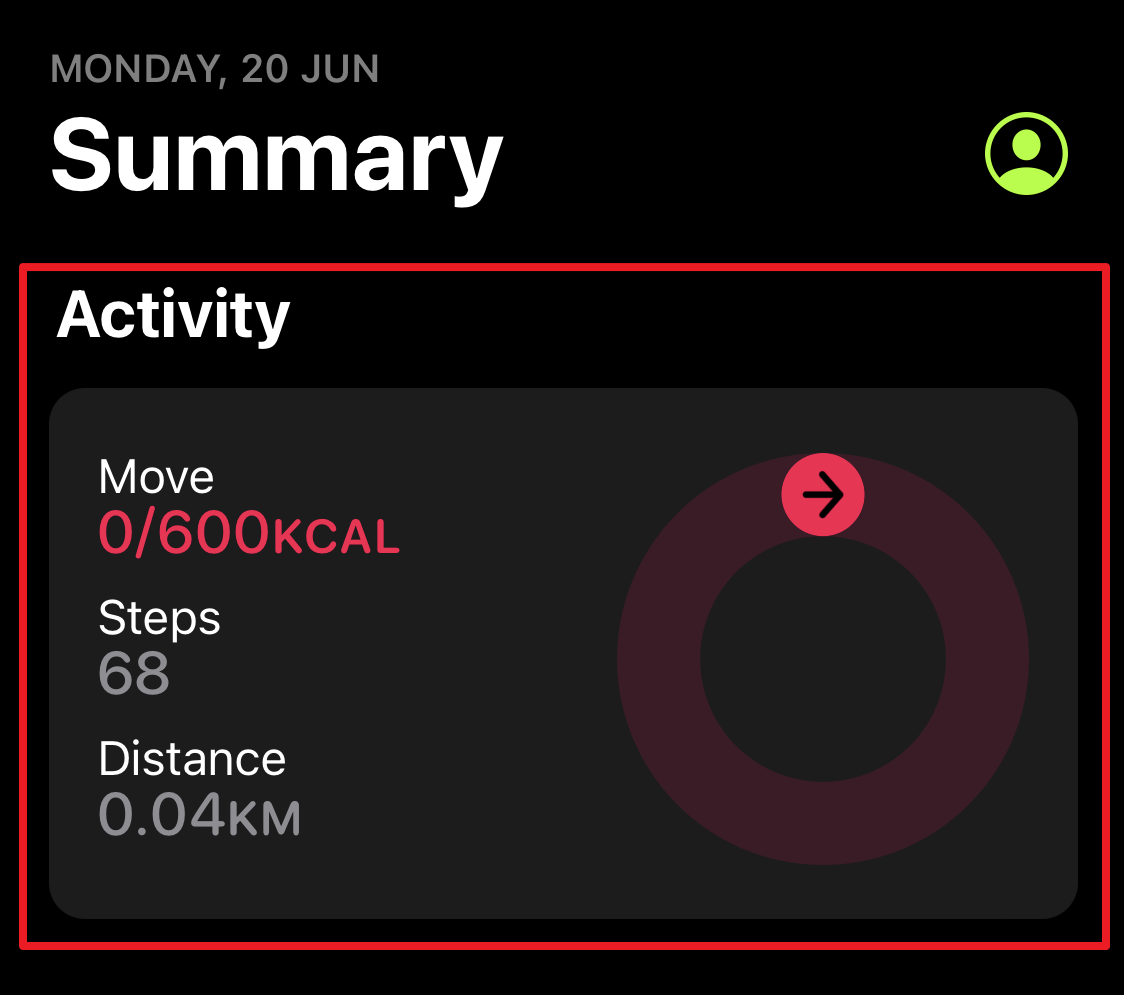
さらに、アクティブな生活を送るためのモチベーションを高めるために、このアプリには「アワード」セクションがあり、アプリ内で設定した特定の目標に対してトロフィーを授与します。アワードの下には、達成したこととその日付が記されています。
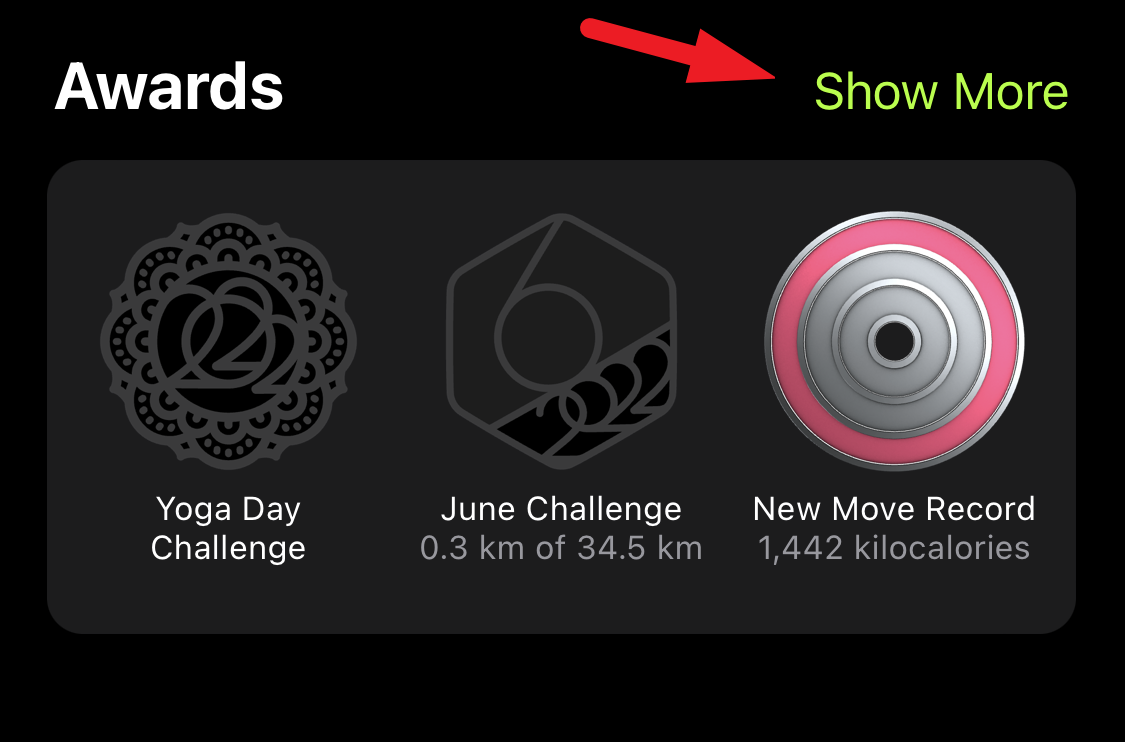
Healthアプリで見ることが多い健康データのソースが複数ある場合、アクティビティデータもそこに反映されます。データを表示するには、Healthアプリに向かい、「サマリー」タブであることを確認します。
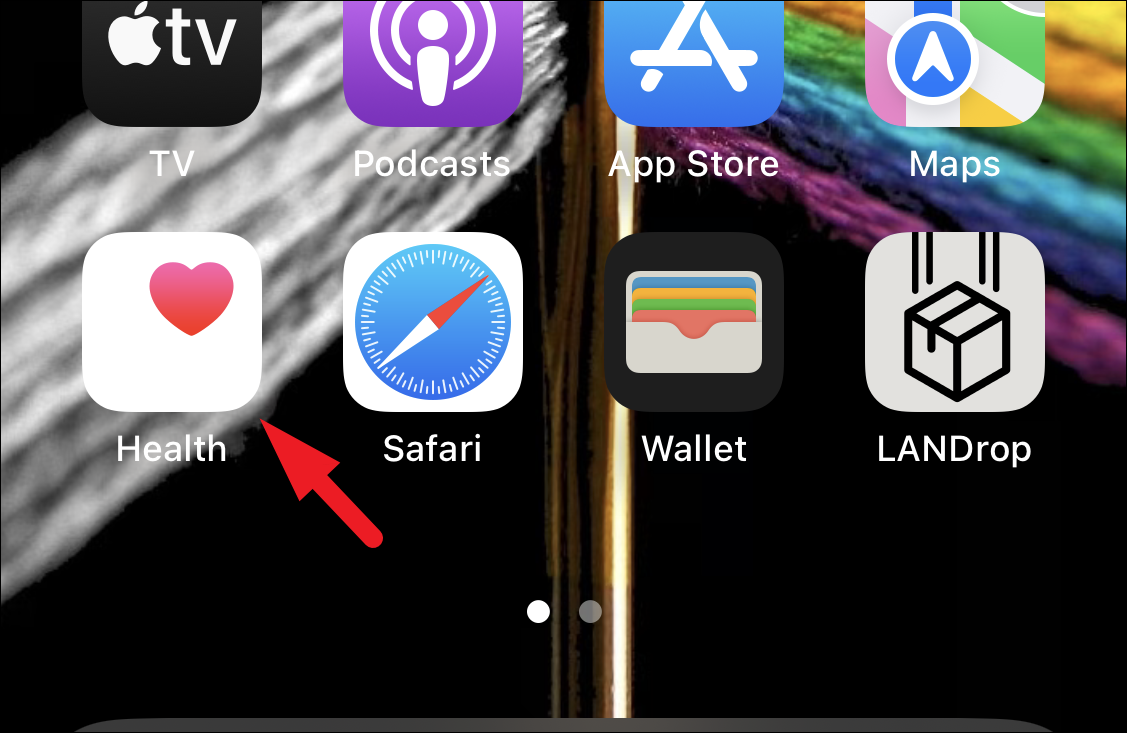
次に、「すべての健康データを表示する」オプションを探し、タップして次に進みます。
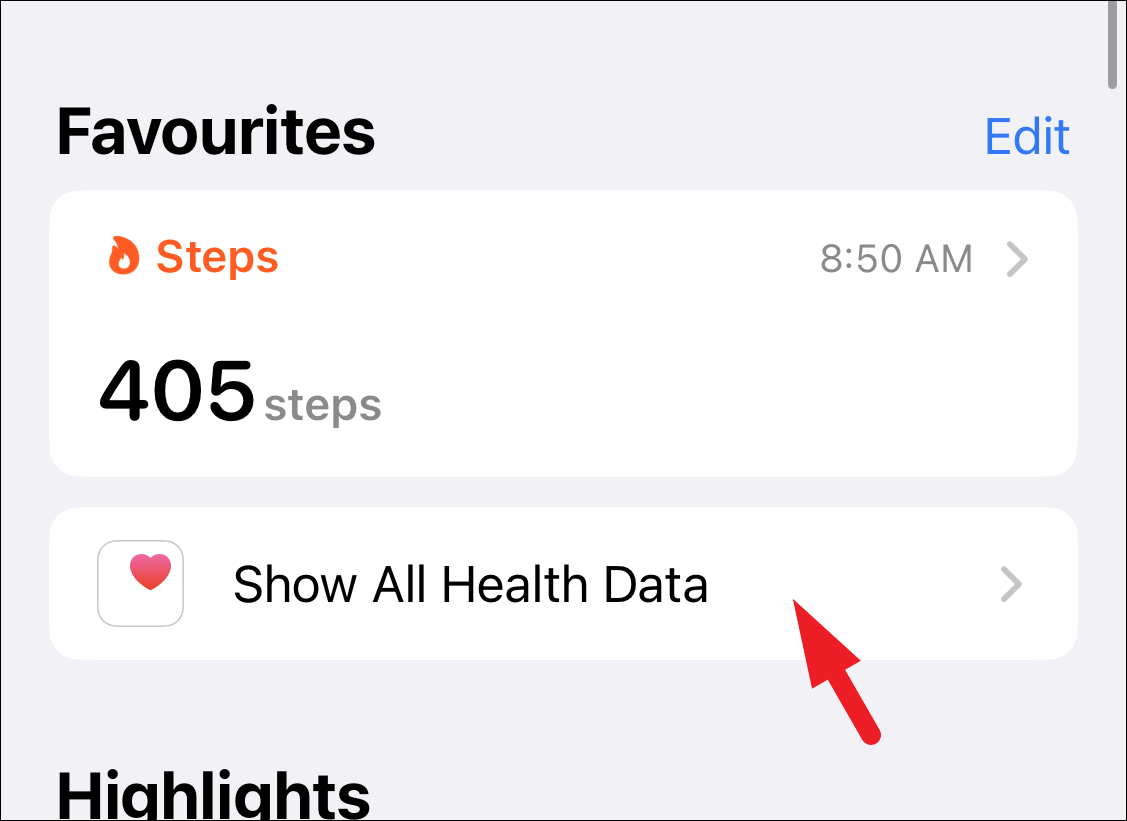
これで、すべてのソースからの健康指標を一箇所で確認できるようになります。
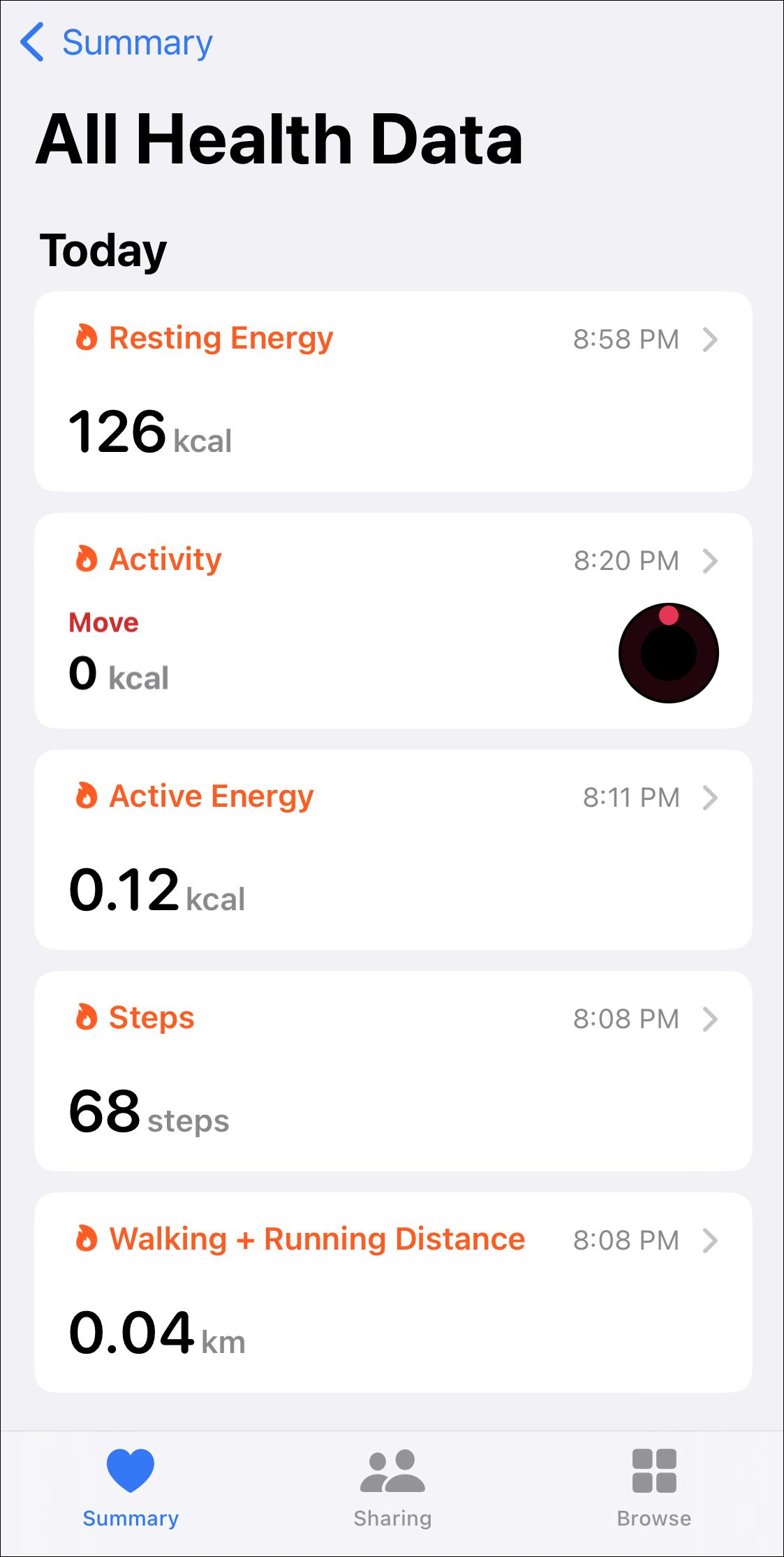
ヘルスデータの編集、ムーブゴールの変更、その他の設定
ムーブゴールの変更、ヘルスデータの編集、通知のオン/オフ、ワークアウトやエネルギーメジャーの単位変更も可能です。
健康データの編集は、フィットネスアプリの「サマリー」タブから、「アカウント画像」またはイニシャルをタップして進めてください。
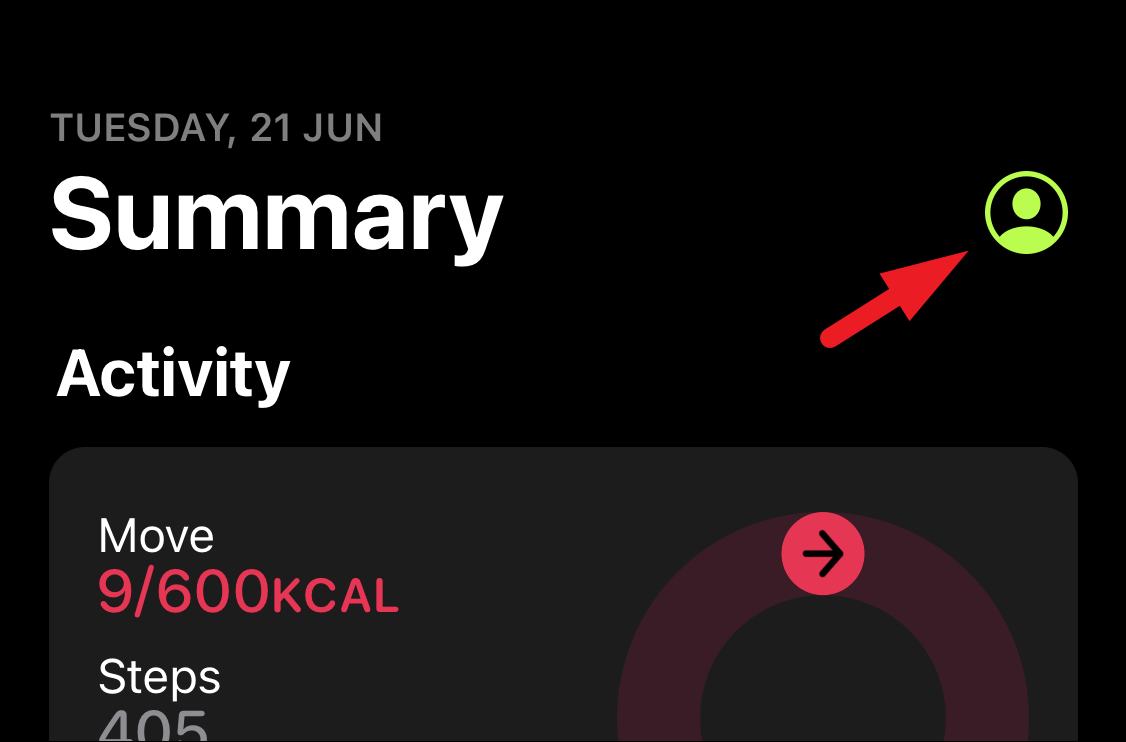
その後、リストから「健康状態の詳細」オプションをタップして続行します。
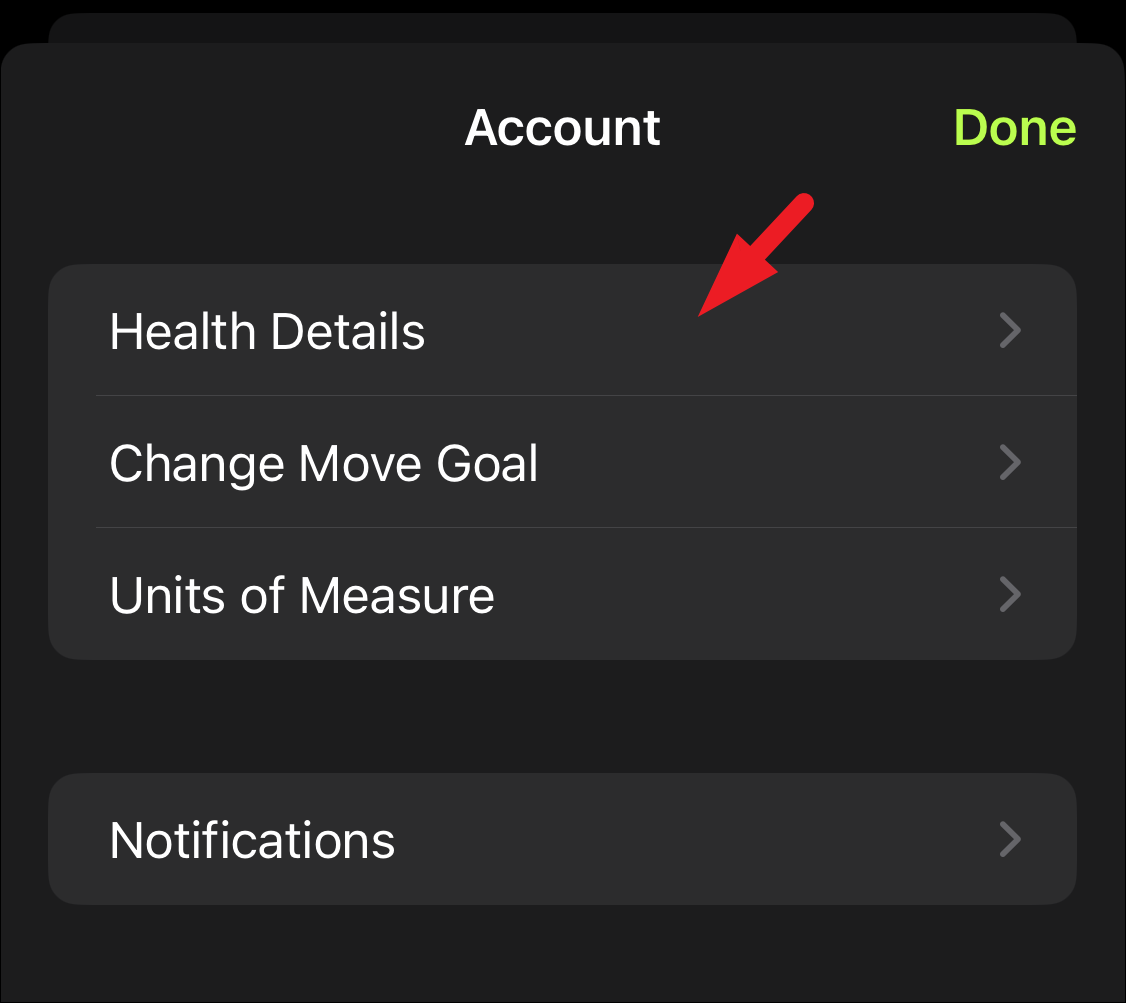
次に、更新したいオプションをタップして、編集を進めます。次に、右上にある「完了」ボタンをタップしてください。
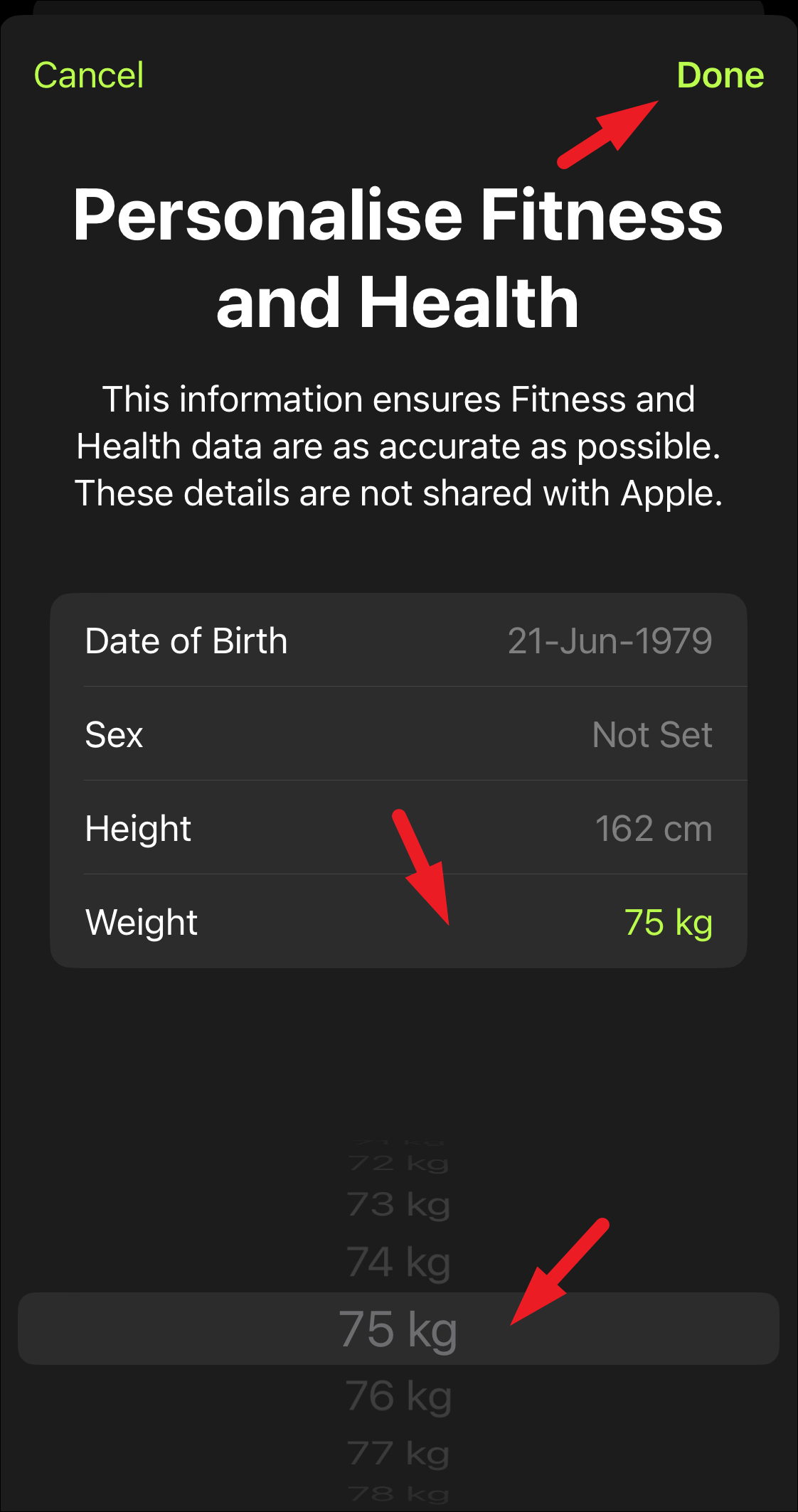
事前に設定した移動目標を変更するには、右上の「アカウント画像」またはイニシャルをタップしてください。
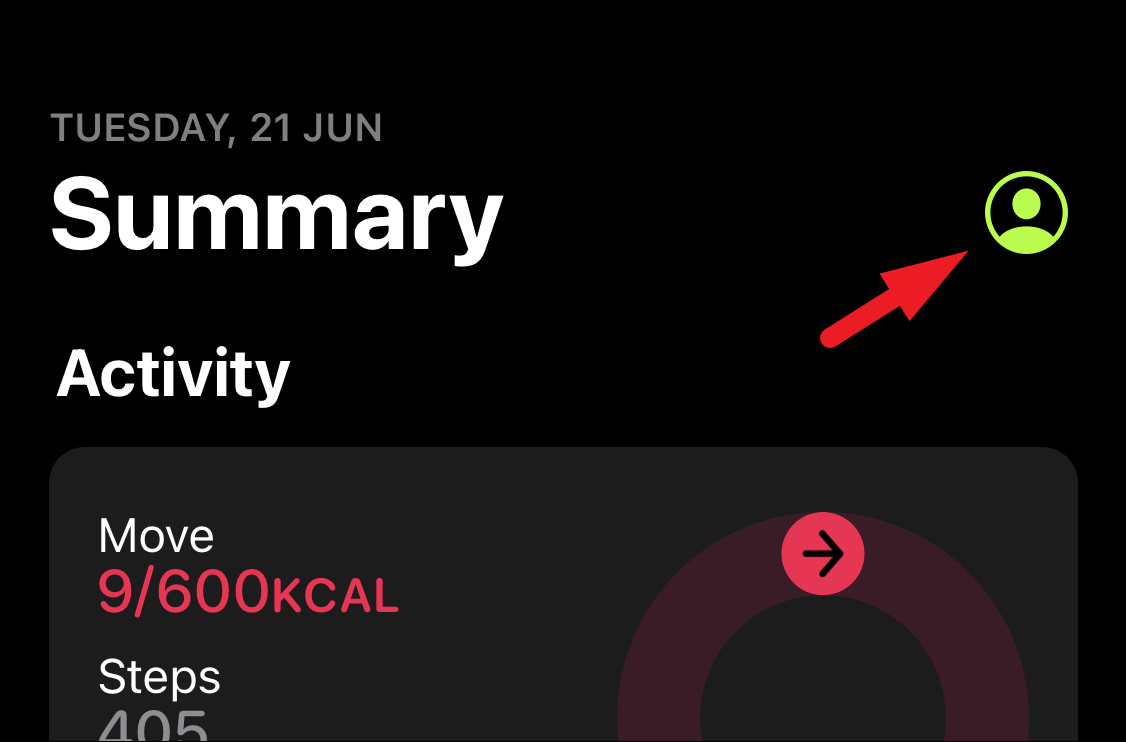
その後、リストの中から「移動目標を変更する」をタップしてください。
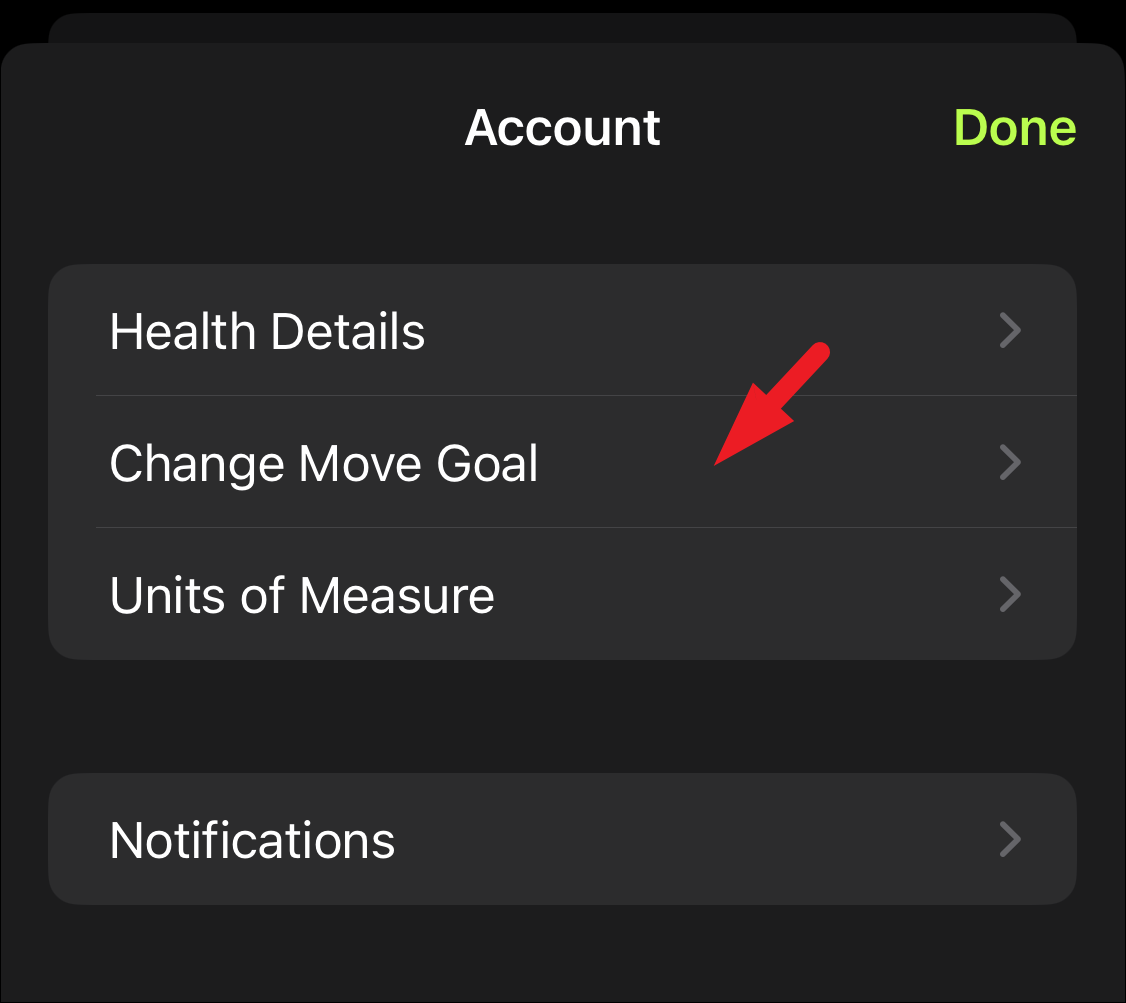
次に、「’」または「’-‘」ボタンをタップして、それぞれ目標を増やしたり減らしたりします。変更したら、’Change Move Goal’ボタンをタップしてください。
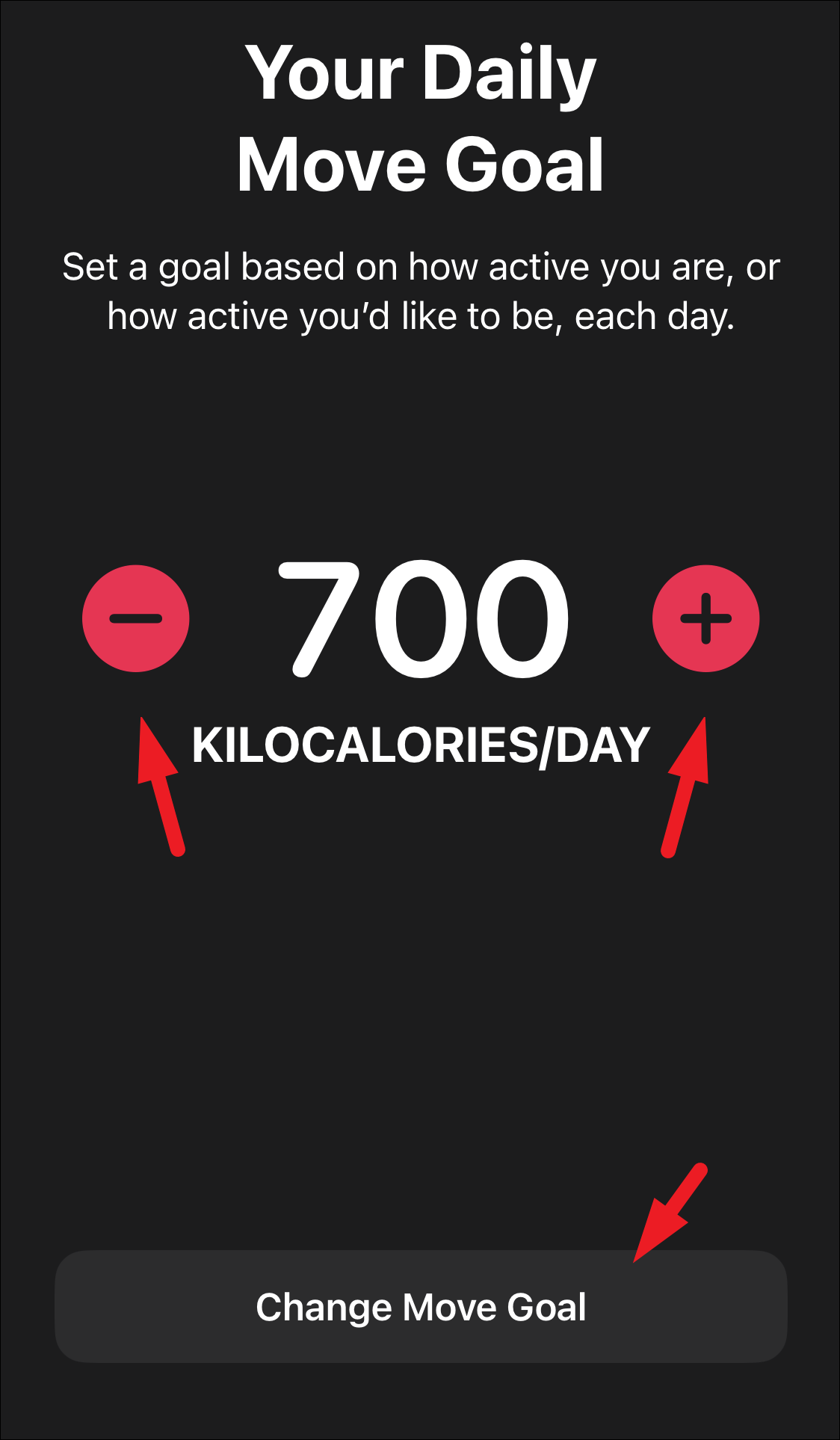
ワークアウトやエネルギー情報の単位を変更するには、「アカウント」画面から、「単位」をタップします。
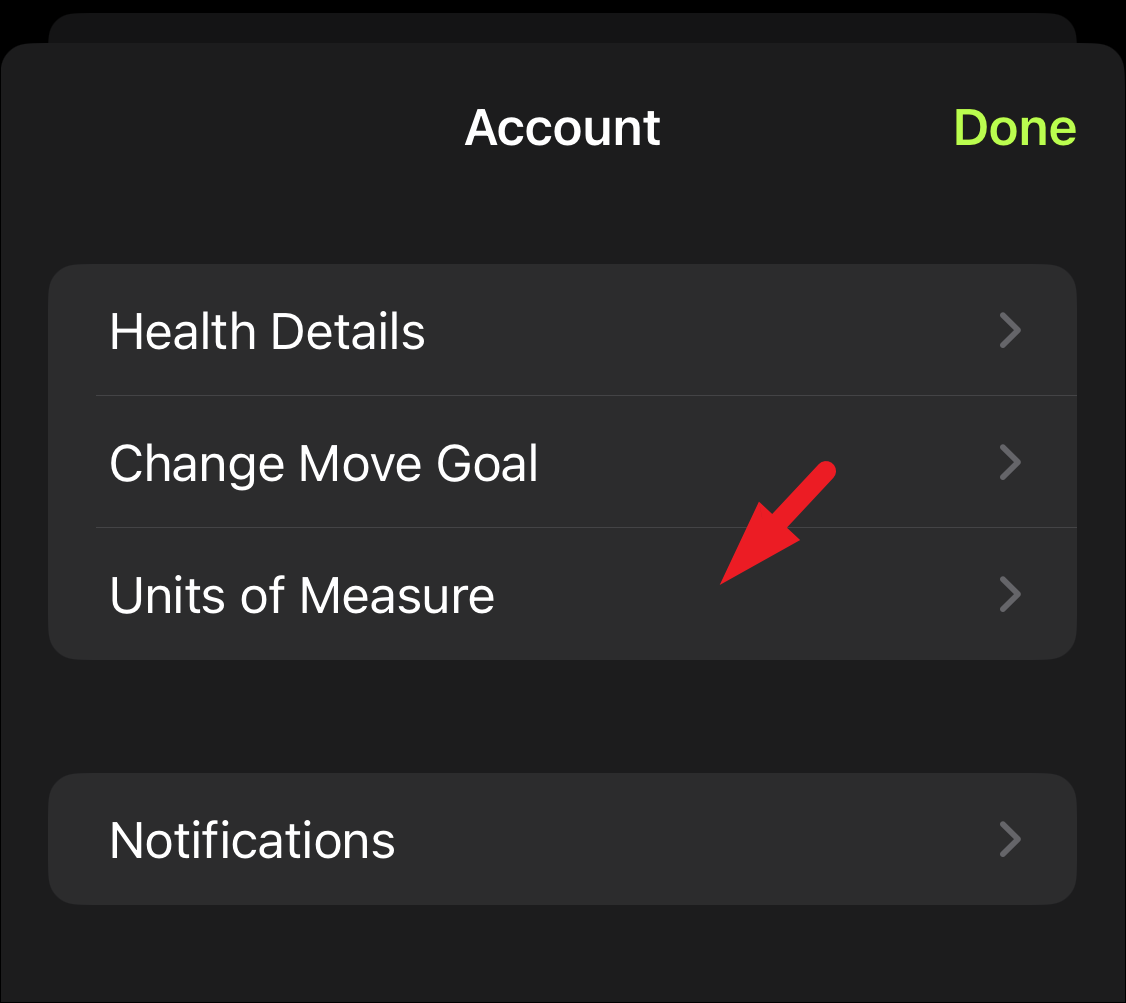
次に、すべてのカテゴリーとそのSI単位が表示されます。各カテゴリーのオプションをタップして、お好みの単位を選択してください。設定はすぐに適用されます。
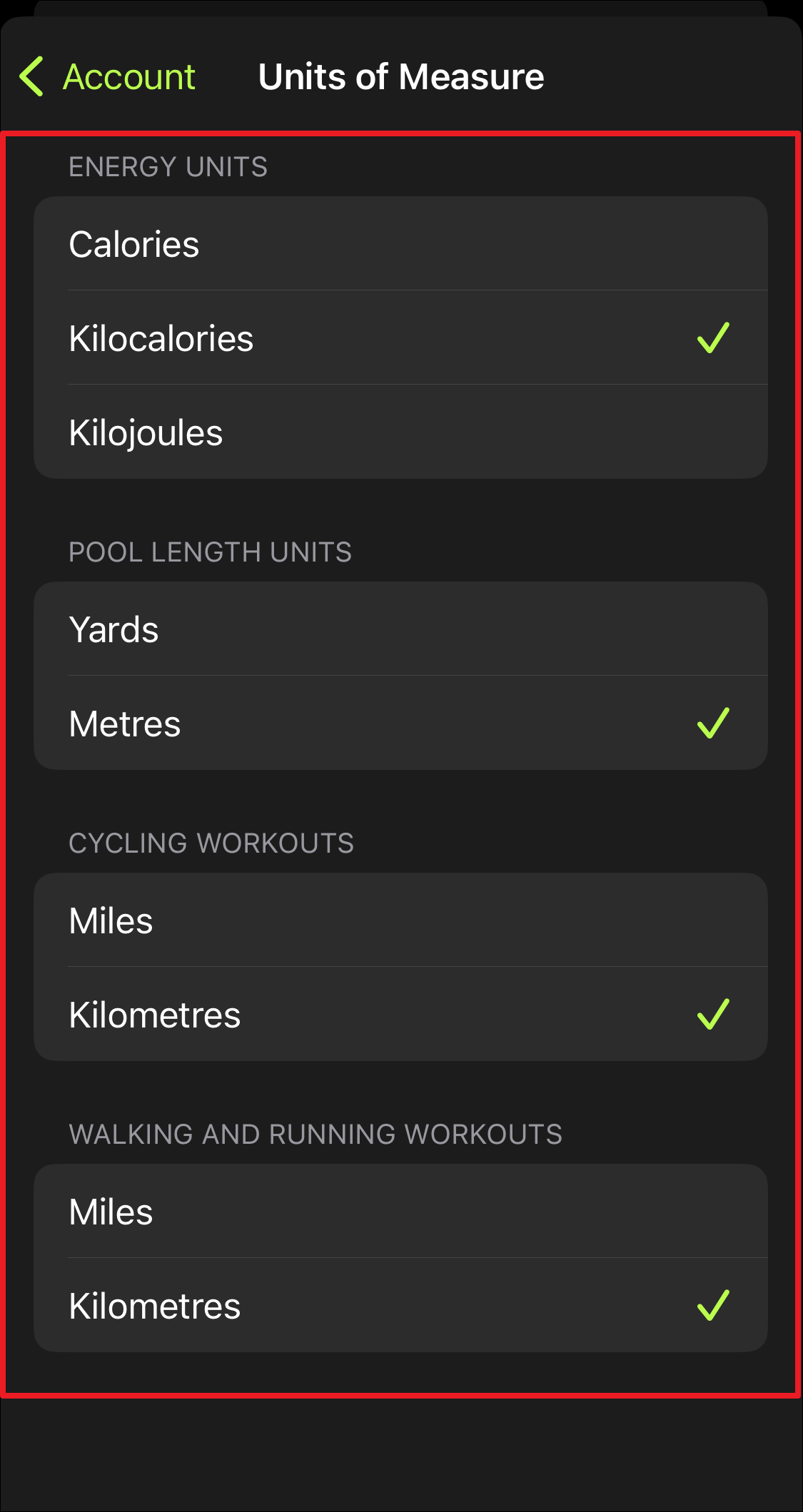
通知の設定を変更したい場合は、「アカウント」画面から「通知」をタップしてください。
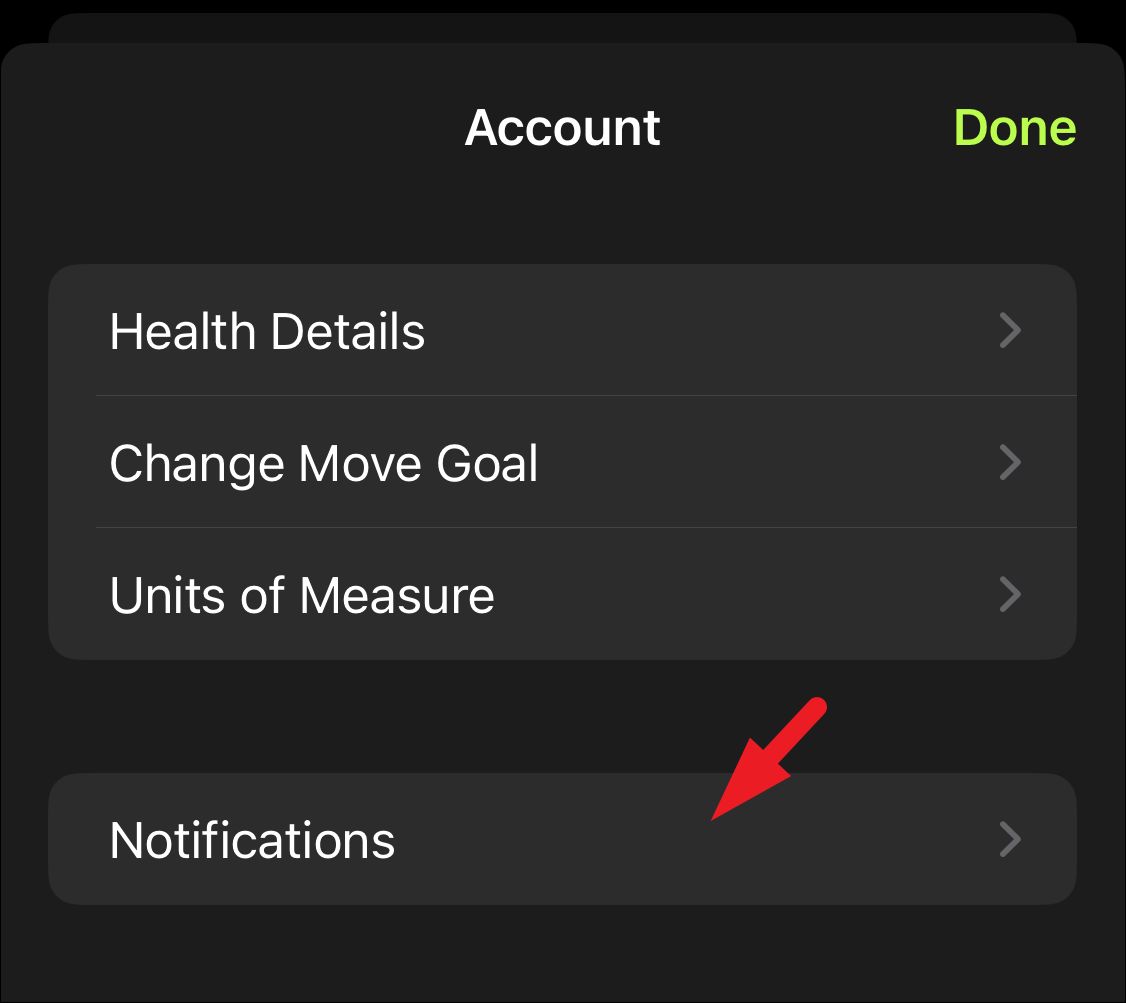
次に、編集したいカテゴリのトグルスイッチを個別にタップして、好みに合わせて「オフ」/「オン」の位置にします。
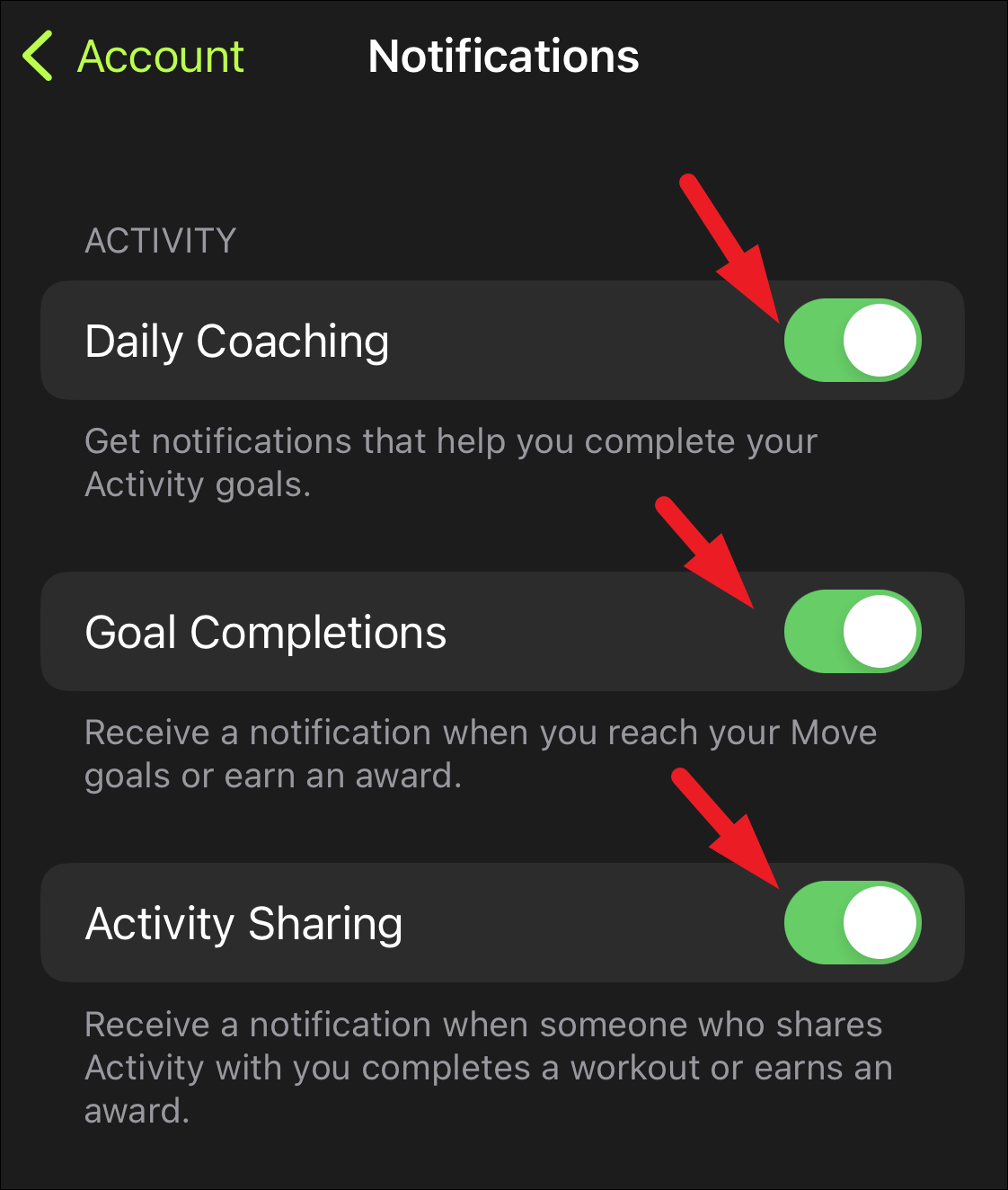
それだけです、みなさん。iPhoneだけで、こんなに簡単にアクティビティの進捗を記録できるんです。iOS 16のロック画面のカスタマイズを使えば、ロック画面自体にフィットネスウィジェットを表示して、あなたのモチベーションを維持することもできます。さあ、あなたもアクティビティリングを閉じるくらい、アクティブに活動しましょう








